Join the forum for Designers!
Your expertise is vital to the community. Join us and contribute your knowledge!
Join the Forum NowShare, learn and grow with the best professionals in the industry.
В нашем последнем видеоролике «Советы и рекомендации по работе с программным обеспечением NX™» демонстрируются некоторые из основных параметров и настроек для начала работы с управляемым режимом в NX.
Выбор правильных настроек является неотъемлемой частью общей эффективности и производительности проектирования. Посмотрите видео ниже, чтобы узнать, какие настройки и предпочтения следует изучить перед следующим сеансом работы в управляемом режиме.
Клиентские настройки по умолчанию — настройки управляемого режима
Одной из важнейших составляющих эффективного рабочего процесса является выбор правильных предпочтений и настроек в системе. На вкладке File (Файл) в разделе Utilities (Утилиты) есть раздел Customer Defaults (Установки по умолчанию). Именно здесь находится большинство изменений, которые вносятся на административном уровне при настройке NX.
Здесь можно выбрать сотни опций и настроек. Эти настройки и предпочтения организованы по приложениям и командам, поэтому, чтобы получить доступ к опциям управляемого режима, мы можем прокрутить страницу вниз с левой стороны.
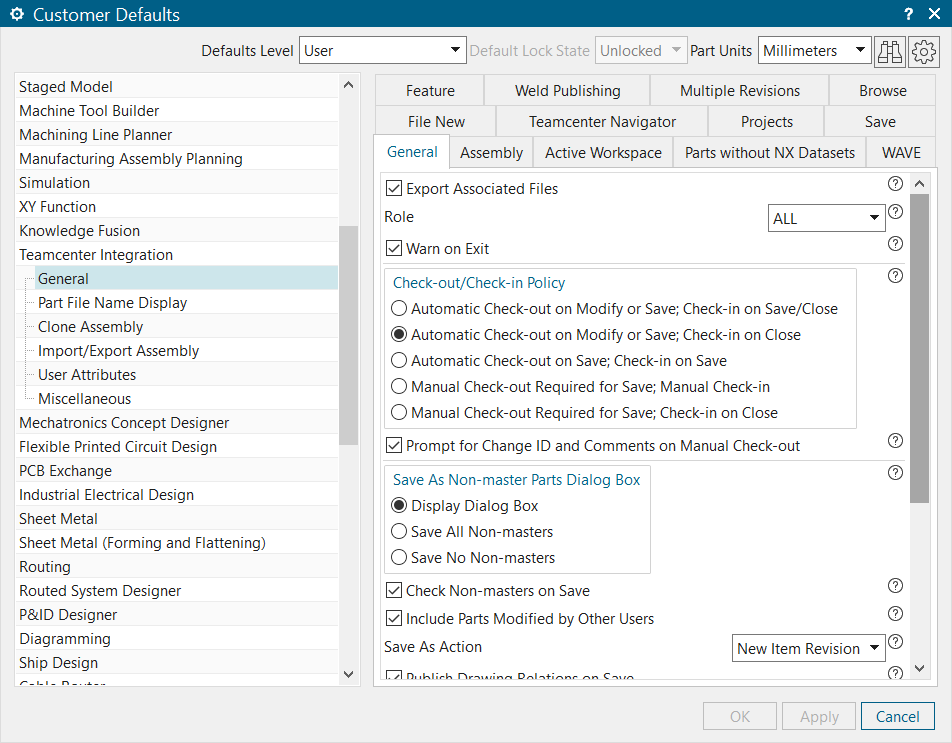
Внутри окна Customer Defaults находится широкий спектр настроек, которые помогают адаптировать работу в соответствии с вашими рабочими процессами.
Две важные вкладки в разделе Интеграция Teamcenter, которые могут часто влиять на ваши рабочие процессы, — это вкладки «Сохранить» и «Множественные изменения».
Обе эти вкладки достаточно понятны с точки зрения того, что они контролируют и диктуют.
Вкладка Save (Сохранение) предлагает несколько опций для управления тем, как часто открываются диалоговые окна сохранения, как часто сохраняются детали и публикуется ли таблица спецификаций материалов при сохранении.
Вкладка «Множественные ревизии» предназначена для проверки конфликтов ревизий. Здесь можно включить множественные ревизии и указать, проверяются ли ревизии при загрузке и сохранении деталей.
Параметры интеграции Teamcenter
Следующее место, куда следует заглянуть при настройке сеанса, — это настройки Teamcenter Integration Preferences. Его можно найти, выбрав вкладку «Файл», затем перейдя в раздел «Предпочтения» и прокрутив страницу до пункта «Интеграция Teamcenter». После его открытия на экране появится несколько наиболее часто используемых параметров и настроек.
Первый раздел, с которым вы столкнетесь, — это Политика выезда/въезда. Этот раздел предоставляет отличную возможность настроить систему в соответствии с вашими стратегиями проектирования. В некоторых случаях может быть удобнее выписывать части при изменении, а в других случаях — при сохранении. Проверка деталей при изменении позволяет избежать дублирования работы с другими членами команды, которым может потребоваться работа над той же деталью.
Кроме того, очень важно обращать внимание на правила регистрации. Если вы регистрируете детали при закрытии, это не позволит членам команды открыть тот же проект, если вы сохраняете детали по мере продвижения.
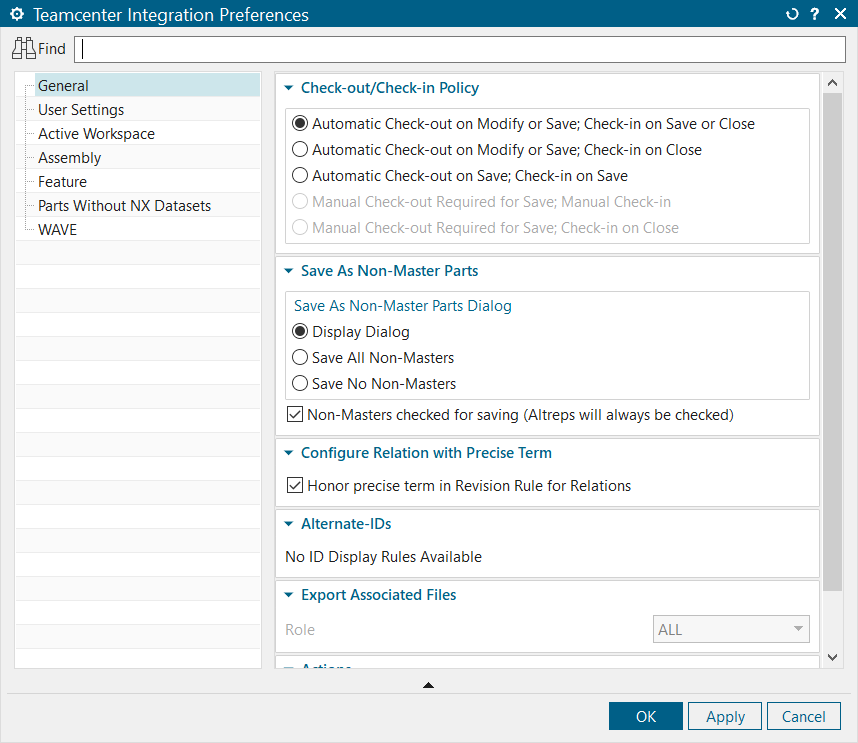
Кроме того, в этом окне есть вкладка Настройки пользователя. Это еще одно важное окно для начала работы в сеансе.
Первое, на что следует обратить внимание, — это Группа по умолчанию, расположенная под заголовком Организация. Здесь мы можем выбрать группу, в которой мы будем находиться при открытии Teamcenter Integration. После этого нам следует изменить группу под сессией только в том случае, если мы завершаем работу в новой команде или организации.
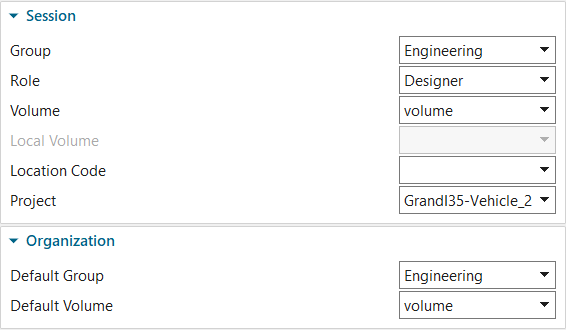
Однако если вам необходимо внести изменения в группу или роль в проекте, переход будет простым. Просто выберите выпадающее поле и выберите новую группу или роль для внесения изменений. Выбрав эти настройки и предпочтения, можно приступать к выполнению рабочих процессов.
Join the forum for Designers!
Your expertise is vital to the community. Join us and contribute your knowledge!
Join the Forum NowShare, learn and grow with the best professionals in the industry.

